Klien BitTorrent μTorrent tidak semestinya salah satu yang paling popular dari jenisnya. Kebanyakan ia datang dari fakta bahawa ia berfungsi lebih kurang daripada kotak, agak ringan pada sumber sistem, dan kapal dengan pilihan yang cukup maju untuk menghabiskan separuh lebih baik hari mengkonfigurasi klien.
Aduan telah meningkat sejak kebelakangan ini. Terutama bar alat dan adware yang ditawarkan semasa pemasangan dan peningkatan, serta iklan yang dipaparkan dalam pemain ketika sedang berjalan telah disebutkan dalam hal ini.
Panduan berikut membimbing anda melalui proses memasang μTorrent pada PC anda tanpa memasang tawaran adware dan toolbar program pada masa yang sama. Bahagian kedua panduan melihat tetapan lanjutan dalam klien untuk menyingkirkan iklan yang dipaparkan dalam antara muka program.
Memasang μTorrent
Anda boleh memuat turun versi terkini program dari laman web rasmi. Di sini anda dapati muat turun untuk semua platform, akses kepada versi beta, versi Android pelanggan dan μTorrent Plus, versi komersial program.
Nota : Versi 3.3.1 Membina 29812 pada 28 Jun untuk Windows telah digunakan dalam panduan. Versi yang lebih baru atau lebih lama boleh mengendalikan perkara yang berbeza. Walau bagaimanapun, sebahagian besarnya, hanya iklan yang ditawarkan kepada anda semasa pemasangan diubah.Jalankan pemasang pada sistem anda selepas anda memuat turunnya. Skrin pertama menonjolkan versi klien yang hendak dipasang pada sistem. Tekan seterusnya di sini.

Skrin amaran memberitahu anda bahawa penipuan μTorrent wujud di Internet dan anda hanya perlu memuat turun program dari laman web rasmi. Cuma klik seterusnya lagi.
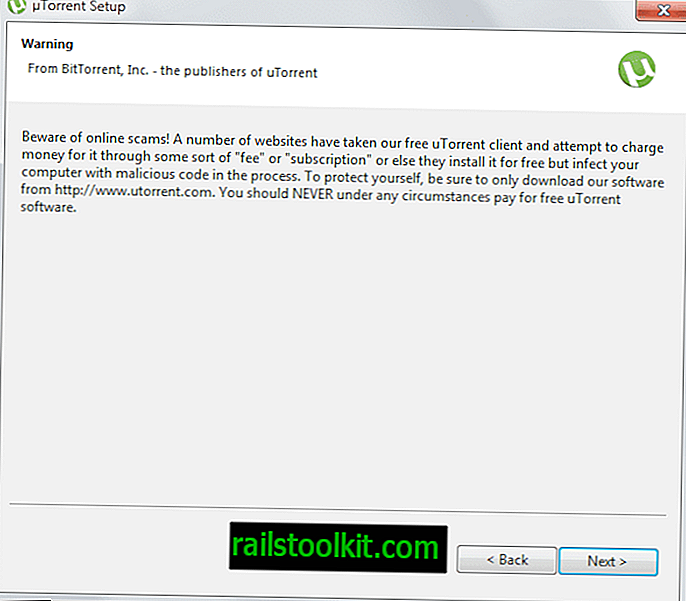
Skrin seterusnya memaparkan perjanjian lesen. Anda perlu klik pada Saya bersetuju untuk meneruskan pemasangan. Di sini anda dapati maklumat bahawa program ini menggunakan OpenCandy untuk memberikan tawaran iklan semasa persediaan.
Pemasang ini menggunakan rangkaian OpenCandy untuk mencadangkan perisian lain yang mungkin anda dapati berharga semasa pemasangan perisian ini. OpenCandy mengumpul maklumat NON-peribadi mengenal pasti mengenai pemasangan ini dan proses cadangan. Pengumpulan maklumat ini SAHAJA berlaku semasa pemasangan ini dan proses cadangan; selaras dengan Dasar Privasi OpenCandy, boleh didapati di www.opencandy.com/privacy-policy

Anda boleh memilih untuk membuat entri menu permulaan, ikon pelancaran cepat atau ikon desktop pada halaman seterusnya pemasang. Klik seterusnya setelah anda selesai membuat pilihan di sini. Tiada direktori pemasangan dipaparkan di sini yang terasa aneh.
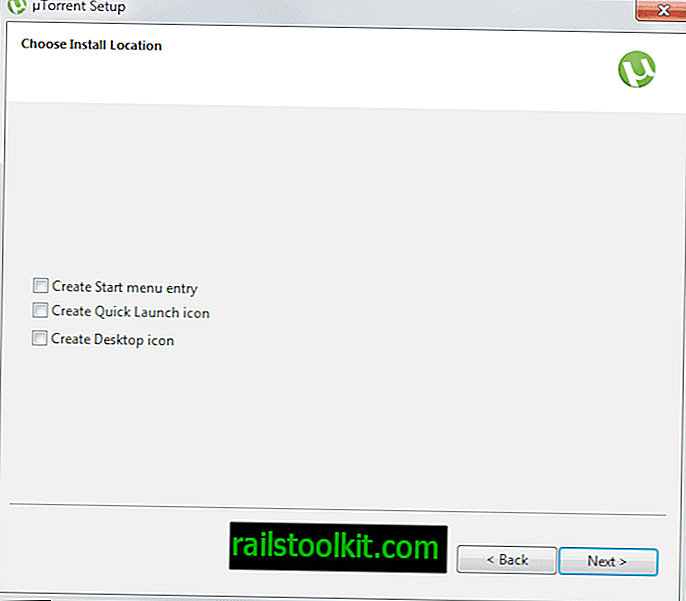
Skrin konfigurasi akan memetakan .torrent file, pautan magnet dan fail .btsearch ke uTorrent secara automatik melainkan anda menyahtanda pilihan di sini. Program ini menambah pengecualian ke Windows Firewall dan menjalankannya pada permulaan juga melainkan anda melumpuhkan pilihan tersebut di sini.

Tawaran seterusnya adalah rasmi, yang menawarkan muat turun percuma kepada semua pengguna. Ini adalah Bagboy oleh Pixies pada masa penulisan. Cuma hapus tanda "Ya, saya suka melihat muat turun ini" sebelum anda klik di samping mengabaikan tawaran tersebut.
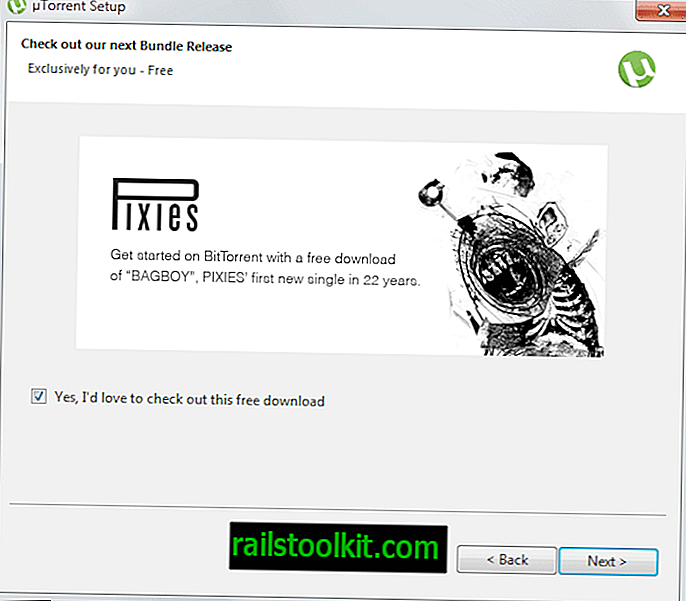
Pastikan anda menyemak pilihan "memberitahu saya sebelum memasang kemas kini" pada skrin seterusnya. Ini memaparkan maklumat tentang kemas kini yang tersedia pada skrin supaya anda dapat mengawal masa dan bagaimana ia dipasang.
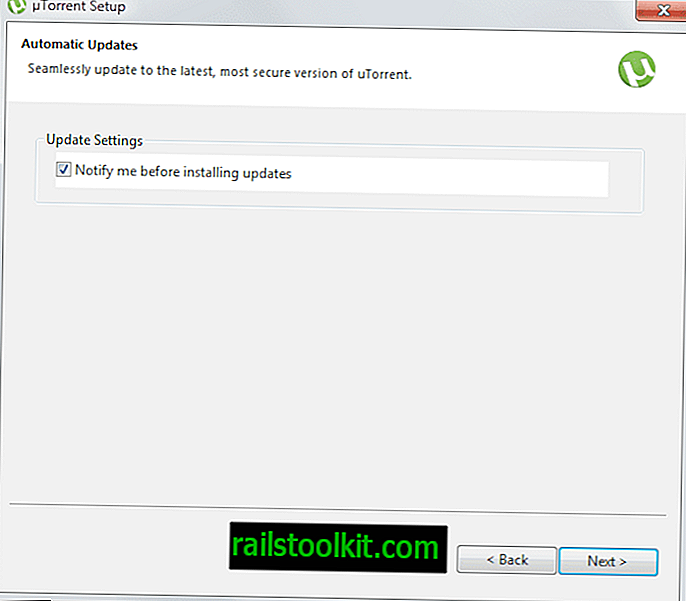
Tawaran adware pertama datang pada halaman seterusnya. Walaupun tawaran mungkin berbeza, anda biasanya boleh mengetahui sama ada tawaran adalah iklan atau tidak dengan melihat butang pada halaman. Jika anda melihat menerima atau menolak, biasanya iklan.
Ini adalah untuk Conduit yang anda tidak mahu memasang pada sistem anda. Klik Tawaran Penolakan untuk lulus.
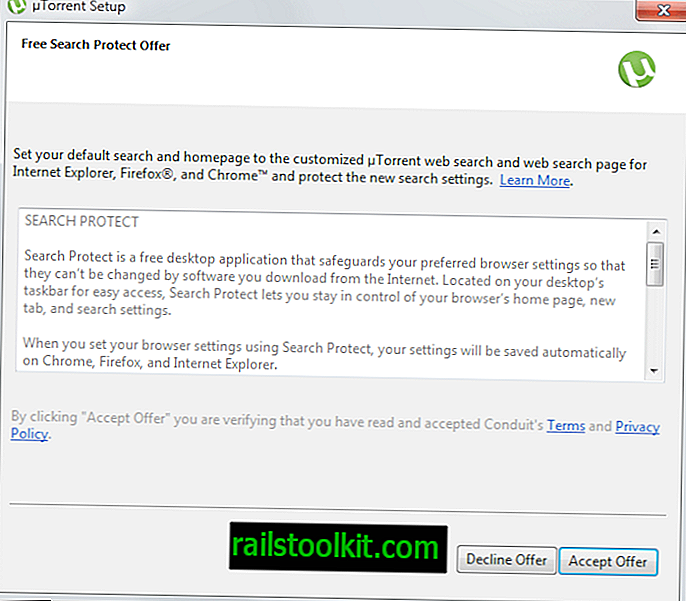
Tawaran kedua dipaparkan pada halaman seterusnya. Anda mendapati menerima atau menolak butang radio di sini. Perhatikan bahawa anda juga melihat butang belakang dan selesai di sini. Pastikan anda memilih Tolak pada halaman dan kemudian Selesai.
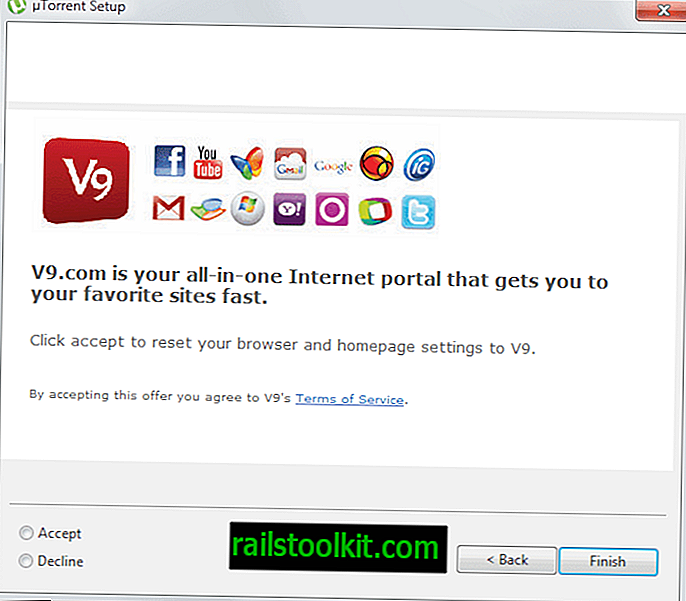
Anda boleh mendapatkan tawaran untuk memasang Bar Browser uTorent atau bar alat lain. Skrin kelihatan seperti berikut:
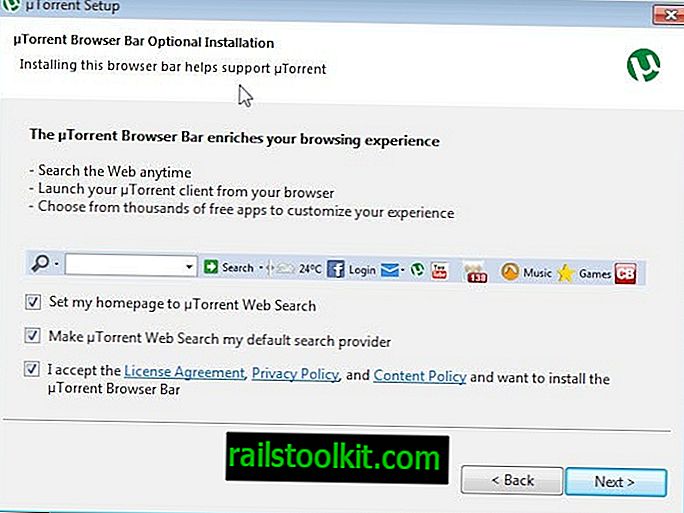
Pastikan anda menanggalkan semua tiga pilihan di sini sebelum anda klik pada butang yang akan datang.
Mengkonfigurasi μTorrent
Program μTorrent bermula selepas anda mengklik pada butang selesai. Bahagian berikut panduan hanya dipaparkan pada iklan yang dipaparkan dalam klien dan tidak mengkonfigurasi klien secara umum.
Iklan dipanggil dalam kandungan telah diperkenalkan di μTorrent 3.2.2. Iklan-iklan ini muncul di atas senarai torrent anda dan di kotak kiri bawah klien.
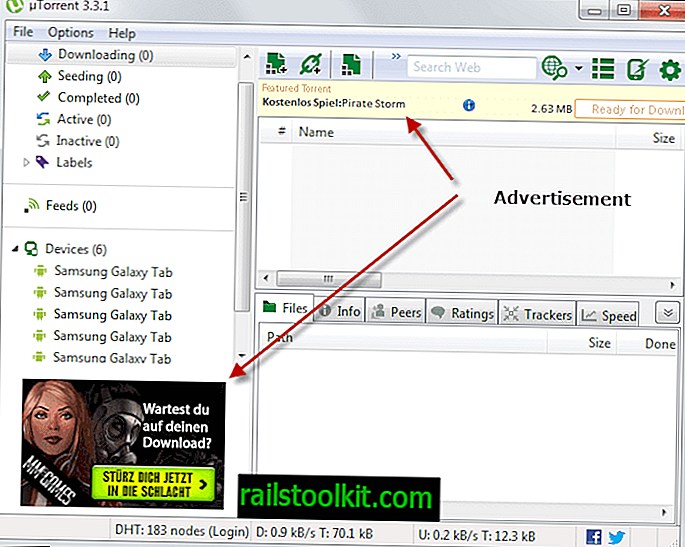
Untuk mematikan iklan tersebut lakukan perkara berikut:
- Klik pada Pilihan> Keutamaan.
- Beralih ke menu Lanjutan.
- Masukkan tawaran dalam kotak penapis.
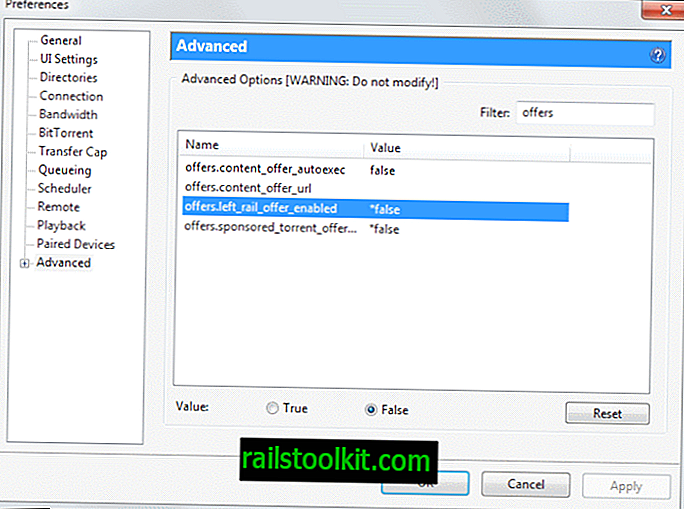
- Tetapkan offers.content_offer_autoexec ke palsu.
- Tetapkan offers.content_offer_url ke kosong.
- Tetapkan offers.left_rail_offer_enabled ke palsu.
- Tetapkan tawaran.sponsored_torrent_offer_enabled ke palsu.
Anda perlu memulakan semula UTorrent sebelum perubahan berlaku. Iklan atas-torrent dikeluarkan selepas restart sementara iklan kotak sebelah kiri bawah digantikan dengan tawaran generik uTorrent Plus.
Keutamaan lain yang mungkin anda mahu ditetapkan palsu:
- gui.show_plus_upsell (mengalih keluar iklan ditambah yang anda lihat di sudut kiri bawah).
- bt.enable_pulse
Tawaran iklan juga boleh dipaparkan kepada anda apabila anda menaik taraf pelanggan, jadi ingatlah itu.
Putusan
Anda perlu memberi perhatian kepada pemasangan atau menaik taraf dialog uTorrent untuk memastikan bahawa anda tidak memasang perisian adware atau perisian lain yang tidak diingini pada sistem anda. Perhatikan bahawa tawaran lain mungkin dipaparkan kepada anda yang membuatnya sukar untuk menulis panduan yang menyediakan anda untuk semua kemungkinan.
Adalah penting anda membaca setiap halaman pemasang dengan hati-hati untuk mengelakkan membuat kesilapan dalam hal ini.














